WPS2019是一款功能强大的办公软件,为小伙伴们提供了强大的文档便捷处理功能,可以有效提高大家的工作效率,让办公更加便捷。有些小伙伴还不清楚wps该怎么插入图片,所以今天小编就为大家带来了插入图片的方法,感兴趣的小伙伴一起来看看吧。
方法步骤:
1、打开WPS,新建一个空白表格,选择要插入的【表格】位置。
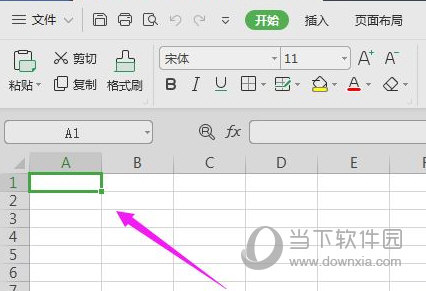
2、选择【文件下拉】-【插入】-【图片】-【来自文件】
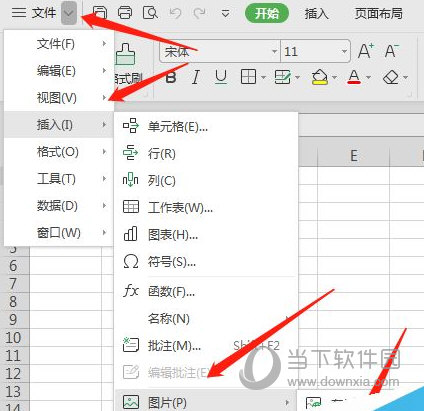
3、随意点开一张准备好的图片,就OK了
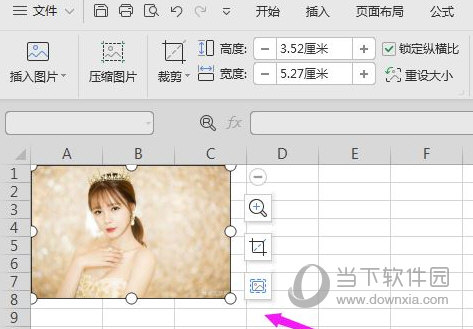
以上就是小编带来的软件插入图片方法了,小伙伴们只需要按照文章的步骤进行就可以轻松插入了,希望这篇文章能够帮助到大家。